Trong thời đại số, khi hầu hết cuộc sống của chúng ta diễn ra trực tuyến và gắn liền với vô vàn ứng dụng, không gian lưu trữ kỹ thuật số dễ dàng trở nên lộn xộn. May mắn thay, Google Photos đang triển khai một giải pháp hữu ích để giải quyết vấn đề này.
Loại Bỏ Ảnh Rác, Meme và Ảnh Chụp Màn Hình Khỏi Google Photos
Nếu bạn là một người thường xuyên chụp ảnh bằng điện thoại thông minh, chắc hẳn bạn cũng thấy Google Photos là một ứng dụng vô cùng giá trị để lưu trữ, sắp xếp và chia sẻ ảnh. Tuy nhiên, bên cạnh những bức ảnh kỷ niệm đẹp về các chuyến đi hay khoảnh khắc vui vẻ bên bạn bè, thư viện ảnh của bạn thường xuyên bị “ô nhiễm” bởi vô số nội dung không mong muốn từ các ứng dụng khác. Đó có thể là ảnh chụp màn hình (screenshot) mà bạn vô tình chụp, những meme hài hước mà bạn bè gửi qua Zalo hay Messenger, hoặc các hình ảnh tạm thời khác. Tình trạng này gây không ít phiền toái.
Tin vui là Google Photos giờ đây đã cung cấp một giải pháp hiệu quả cho vấn đề này. Không chỉ cho phép bạn lựa chọn hiển thị nội dung từ các ứng dụng khác trong chế độ xem Ảnh chính, ứng dụng còn cho phép bạn ẩn hoàn toàn những nội dung rác này. Thậm chí, bạn có thể tùy chỉnh cài đặt này cho từng ứng dụng riêng lẻ, mang lại khả năng kiểm soát chi tiết về những gì xuất hiện hoặc không xuất hiện trong thư viện ảnh của mình.
Như 9to5Google đã phát hiện, tính năng mới này có sẵn trên phiên bản 7.14 của Google Photos. Nếu chưa thấy, bạn hãy cập nhật ứng dụng Google Photos lên phiên bản mới nhất. Sau khi cập nhật, bạn sẽ thấy một biểu ngữ nổi bật ở đầu ứng dụng Google Photos với nội dung: “Mới! Giữ cho chế độ xem Ảnh của bạn không bị lộn xộn từ các ứng dụng khác.”
Nếu không thấy biểu ngữ này, bạn có thể tìm cài đặt mới theo cách thủ công bằng cách chạm vào ảnh hồ sơ của mình ở góc trên cùng bên phải, sau đó chọn Cài đặt Photos > Tùy chọn > Chế độ xem Ảnh.
Tại đây, bạn có thể chọn các tùy chọn như “Hiển thị nội dung từ các ứng dụng khác“, và nếu chọn hiển thị, bạn có thể tiếp tục tùy chỉnh “Chỉ hiển thị nội dung đã sao lưu” hoặc “Ẩn ảnh lộn xộn từ các ứng dụng khác“. Để điều chỉnh cài đặt cho từng ứng dụng cụ thể, hãy chạm vào “Tùy chỉnh theo ứng dụng“.
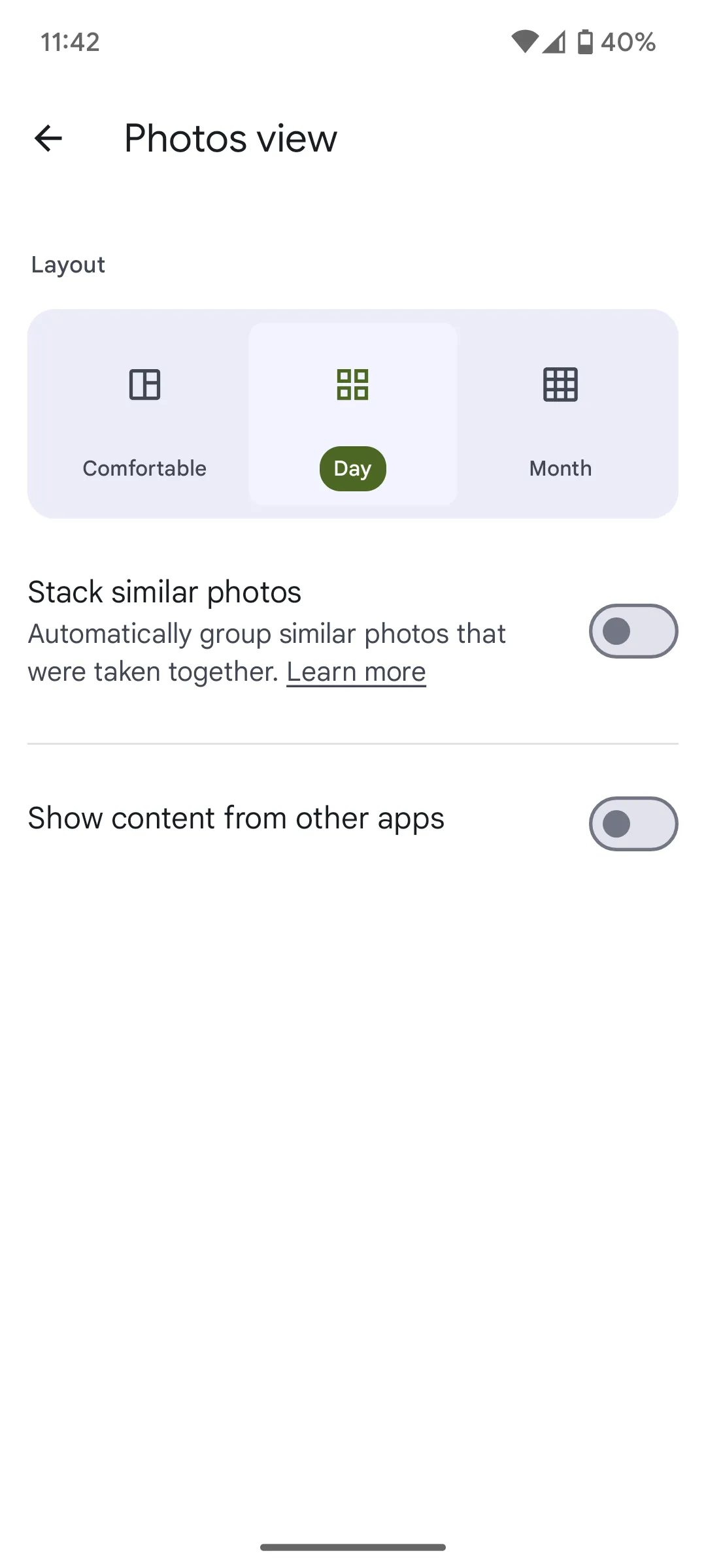 Giao diện cài đặt tính năng ẩn ảnh lộn xộn từ ứng dụng khác trong Google Photos
Giao diện cài đặt tính năng ẩn ảnh lộn xộn từ ứng dụng khác trong Google Photos
Đừng Quên Dọn Dẹp Google Photos Định Kỳ
Đây là một cài đặt tuy nhỏ nhưng cực kỳ hữu ích mà chúng tôi chắc chắn sẽ tận dụng. Mặc dù có thể không cần tùy chỉnh chi tiết cho từng ứng dụng, nhưng việc chọn ẩn các nội dung “rác” khỏi chế độ xem chính đã giúp trải nghiệm Google Photos trở nên gọn gàng hơn đáng kể.
Tính năng này cũng là một lời nhắc nhở kịp thời để thường xuyên dọn dẹp Google Photos của bạn, điều mà nhiều người thường bỏ qua. Bằng cách xóa bỏ những bức ảnh và video cũ không còn cần thiết, bạn có thể dễ dàng lấy lại một phần không gian lưu trữ quý giá.
Nhìn chung, khả năng ẩn ảnh meme và ảnh chụp màn hình giúp Google Photos trở nên gọn gàng và dễ quản lý hơn, mang lại trải nghiệm xem và tìm kiếm ảnh tốt hơn cho người dùng. Đừng quên kiểm tra và cập nhật Google Photos của bạn ngay hôm nay để tận hưởng tính năng hữu ích này và biến thư viện ảnh của bạn thành một không gian thực sự có giá trị.